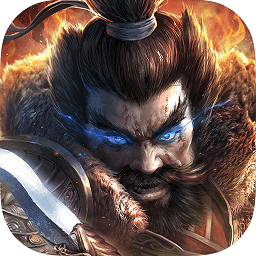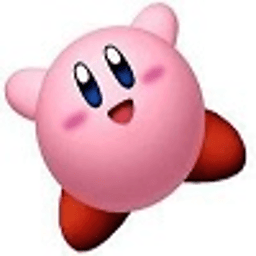系统一键还原怎么操作 电脑系统一键还原的步骤教程?
来源:game773整合
作者:
时间:2024-03-26 08:35
小编:773游戏
大家在工作中使用电脑的时候,出现故障时,经常需要进行系统重装,系统一般都会自带一个还原的功能,但很多用户都不知道系统一键还原怎么操作,接下来小编给大家带来电脑系统一键还原的步骤教程。
系统一键还原怎么操作
1、进入到开始菜单的页面,我们找到【控制面板】选项,在控制面板的主页当中点击进入【备份和还原】功能。
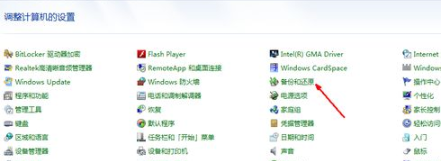
2、接下来在进入的页面中选择【恢复系统设置和计算机】这个功能,点击开启。
3、此时就会进入到系统还原的窗口当中,只需点击图中的按钮,遇到有账户控制的提示时,点击通过即可。
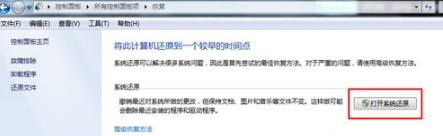
4、那么我们就会进入到开始还原文件和设置的向导当中,这时只需根据向导的提示进行操作。点击进入下一步。
5、之后在进入到系统还原点的选项页面中,点击其中一个还原点,并确保该还原点没有任何的问题。

6、确定该还原点没有任何问题之后,此时就会出现一个确认的操作页面,该页面显示了进行还原的一些详细信息,我们查看信息是否有误,检测完成后直接点击【完成】按钮,就会开始系统的还原操作啦,系统进行还原的时候会重启电脑,我们在开机的过程中根据提示进行一些还原的设置即可恢复到该还原点的时间。
上面即是系统一键还原怎么操作 电脑系统一键还原的步骤教程?的全部内容了,文章的版权归原作者所有,如有侵犯您的权利,请及时联系本站删除,更多一键还原系统相关资讯,请关注收藏773游戏网。
下一篇:最后一页